Cambiar a una vista diferente de botones de la barra de tareas en Windows 8.1

Como se vio en las versiones anteriores de Windows, puede personalizar el barra de tareas también en Windows 8.1, incluida la forma en que aparecen los botones de la barra de tareas, cuando tiene más de una ventana abierta.

La barra de tareas es una barra para iniciar y monitorear aplicaciones en ejecución y se muestra claramente en la parte inferior del escritorio, de manera predeterminada. Para cambiar su apariencia o moverlo a otro lugar, primero debes desbloquearlo.
Para desbloquear la barra de tareas, haga clic con el botón derecho en un espacio vacío en la barra de tareas. Si la opción 'Bloquear la barra de tareas' tiene una marca de verificación en su contra, la barra de tareas se bloquea. Puedes desbloquearlo simplemente haciendo clic en la misma opción otra vez. esto también eliminará la marca de verificación.

Para cambiar la apariencia de los botones de la barra de tareas. Simplemente ve a Propiedades de la barra de tareas Opción y siga estos sencillos pasos..
Cambiar a una vista diferente de botones de la barra de tareas
Haga clic derecho en el espacio vacío de la barra de tareas. Haga clic en Propiedades. En la pestaña Barra de tareas, seleccione una de las opciones de la lista de botones de la barra de tareas:
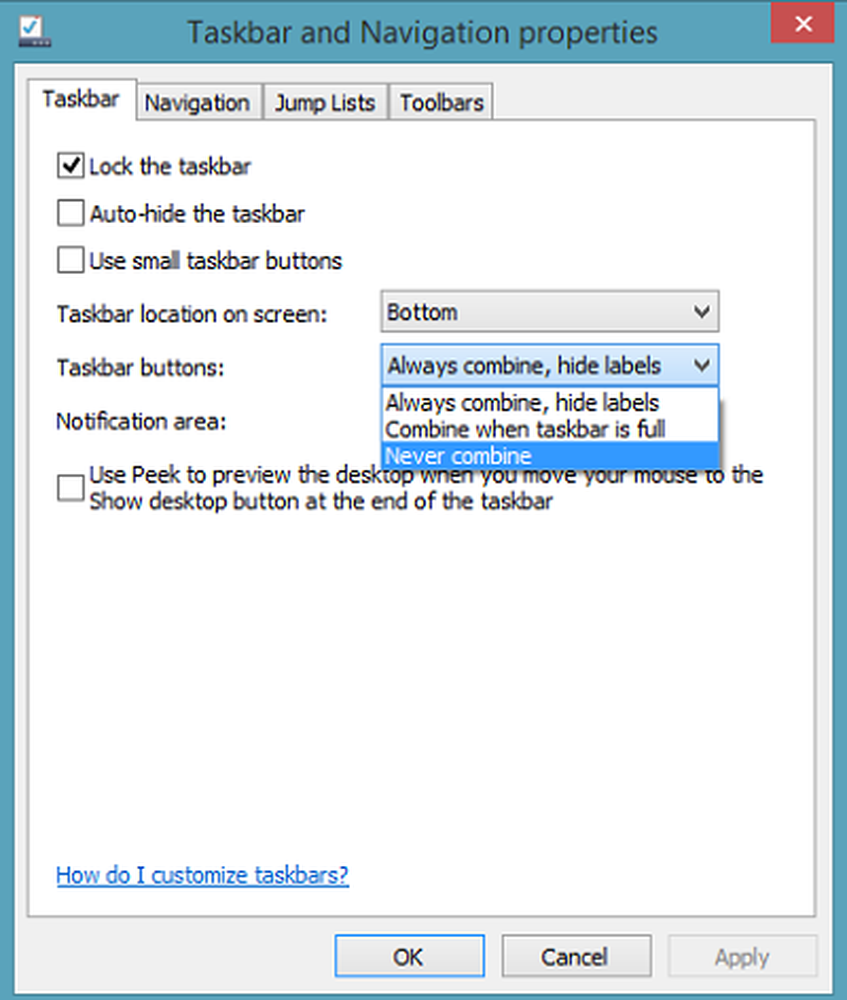
Verás 3 opciones. Nunca combine, Combine cuando la barra de tareas esté llena y Always combine, oculte las etiquetas.
Nunca combinar
Esta configuración muestra cada ventana como un botón individual, etiquetado, y nunca las combina, sin importar cuántas ventanas estén abiertas. A medida que se abren más aplicaciones y ventanas, los botones se hacen más pequeños y, finalmente, los botones se desplazan.
Combinar cuando la barra de tareas está llena
Esta configuración muestra cada ventana como un botón individual, etiquetado. Cuando la barra de tareas se llena, las aplicaciones con múltiples ventanas abiertas se colapsan en un solo botón de aplicación. Al hacer clic en el botón se muestra una lista de las ventanas que están abiertas.
Combinar siempre, ocultar etiquetas
Esta es la configuración por defecto. Cada aplicación aparece como un único botón sin etiqueta, incluso cuando hay varias ventanas abiertas para esa aplicación. Consume muy poco espacio en la barra de tareas y, por lo tanto, la configuración más preferida..
Haga clic en Aceptar, cuando haya terminado.




